
-
小度wifi雷凌驱动下载
大小:7.8M语言:中文 类别:万能驱动系统:WinAll

标签: 小度wifi雷凌驱动
小度wifi发布之后,很多朋友就开始研究它了,据贴吧的朋友称,小度使用的是雷凌的MT7601芯片,如果百度的驱动不能使用,可以下载雷凌芯片的官方驱动。还可以让小度接收无线信号,即随意切换AP,让小度变成真正的无线网卡,注意百度官方驱动只能发射wifi,不能接收信号的
另外,据吧友称,360随身wifi也是用的也是雷凌的芯片,所以这个驱动小度和360通吃,64位Win 8同样成功了,这样能作为网卡和AP使用,比百度自己的驱动好。
第一次插入设备要安装一个原始驱动,然后我们开始了:
1.下载安装好雷凌驱动 http://pan.baidu.com/s/11NfzM这个是下载地址2.由于百度修改了小度wifi硬件名插入小度雷凌驱动不能识别出来大家要自己在安装目录上添加一个小度的硬件名方法如下:找不到小度WLAN的请在C:Program FilesRalinkCommonHWID

里面添加一行DeviceID_90=USBVID_2955&PID_1001
到[RT2870]下面 就可以识别得到wlan了
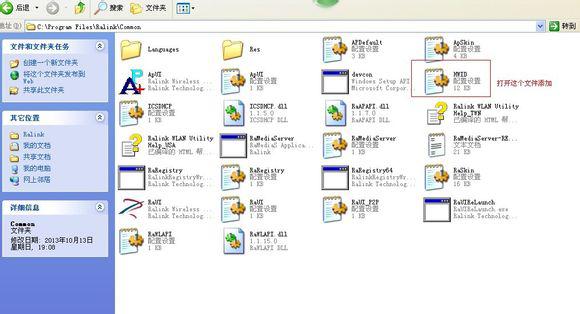
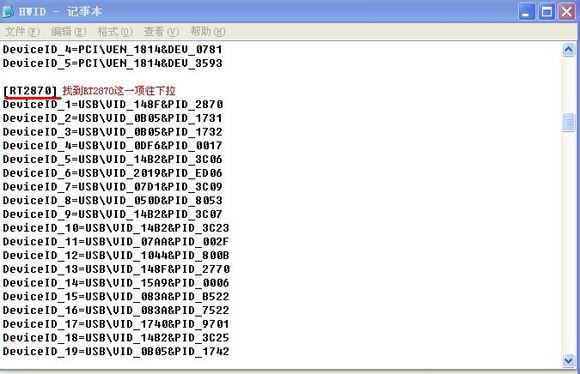

自己增加,我的自己添加 DeviceID_90=USBVID_2955&PID_1001
见最后一行。
[RT2870]
DeviceID_1=USBVID_148F&PID_2870
DeviceID_2=USBVID_0B05&PID_1731
DeviceID_3=USBVID_0B05&PID_1732
DeviceID_4=USBVID_0DF6&PID_0017
DeviceID_5=USBVID_14B2&PID_3C06
DeviceID_6=USBVID_2019&PID_ED06
DeviceID_7=USBVID_07D1&PID_3C09
DeviceID_8=USBVID_050D&PID_8053
DeviceID_9=USBVID_14B2&PID_3C07
DeviceID_10=USBVID_14B2&PID_3C23
DeviceID_11=USBVID_07AA&PID_002F
DeviceID_12=USBVID_1044&PID_800B
DeviceID_13=USBVID_148F&PID_2770
DeviceID_14=USBVID_15A9&PID_0006
DeviceID_15=USBVID_083A&PID_B522
DeviceID_16=USBVID_083A&PID_7522
DeviceID_17=USBVID_1740&PID_9701
DeviceID_18=USBVID_14B2&PID_3C25
DeviceID_19=USBVID_0B05&PID_1742
DeviceID_20=USBVID_0471&PID_200F
DeviceID_21=USBVID_13D3&PID_3247
DeviceID_22=USBVID_083A&PID_6618
DeviceID_23=USBVID_083A&PID_A618
DeviceID_24=USBVID_07AA&PID_003C
DeviceID_25=USBVID_1740&PID_9702
DeviceID_26=USBVID_0E66&PID_0001
DeviceID_27=USBVID_0E66&PID_0003
DeviceID_28=USBVID_14B2&PID_3C27
DeviceID_29=USBVID_14B2&PID_3C28
DeviceID_30=USBVID_129B&PID_1828
DeviceID_31=USBVID_0CDE&PID_0025
DeviceID_32=USBVID_0DF6&PID_002B
DeviceID_33=USBVID_07AA&PID_003F
DeviceID_34=USBVID_0DF6&PID_002C
DeviceID_35=USBVID_0DF6&PID_002D
DeviceID_36=USBVID_1044&PID_800C
DeviceID_37=USBVID_07D1&PID_3C11
DeviceID_38=USBVID_7392&PID_7717
DeviceID_39=USBVID_7392&PID_7718
DeviceID_40=USBVID_07B8&PID_2870
DeviceID_41=USBVID_07B8&PID_2770
DeviceID_42=USBVID_2019&PID_AB24
DeviceID_43=USBVID_18E8&PID_6259
DeviceID_44=USBVID_07D1&PID_3C13
DeviceID_45=USBVID_0B05&PID_1760
DeviceID_46=USBVID_0B05&PID_1761
DeviceID_47=USBVID_15A9&PID_0010
DeviceID_48=USBVID_083A&PID_8522
DeviceID_49=USBVID_083A&PID_7512
DeviceID_50=USBVID_0DF6&PID_0039
DeviceID_51=USBVID_0E66&PID_0009
DeviceID_52=USBVID_0E66&PID_000B
DeviceID_53=USBVID_13D3&PID_3262
DeviceID_54=USBVID_0DF6&PID_003B
DeviceID_55=USBVID_0E0B&PID_9031
DeviceID_56=USBVID_0E0B&PID_9041
DeviceID_57=USBVID_0DF6&PID_003C
DeviceID_58=USBVID_1D4D&PID_0001
DeviceID_59=USBVID_1D4D&PID_0002
DeviceID_60=USBVID_1740&PID_0605
DeviceID_61=USBVID_1740&PID_0615
DeviceID_62=USBVID_0B05&PID_1731
DeviceID_63=USBVID_5A57&PID_0280
DeviceID_64=USBVID_5A57&PID_0282
DeviceID_65=USBVID_0789&PID_0162
DeviceID_66=USBVID_0789&PID_0163
DeviceID_67=USBVID_0789&PID_0164
DeviceID_68=USBVID_2001&PID_3C09
DeviceID_69=USBVID_0DF6&PID_003F
DeviceID_70=USBVID_100D&PID_9031
DeviceID_71=USBVID_100D&PID_9032
DeviceID_72=USBVID_083A&PID_D522
DeviceID_73=USBVID_2019&PID_AB24
DeviceID_74=USBVID_1737&PID_0070
DeviceID_75=USBVID_1737&PID_0071
DeviceID_76=USBVID_0411&PID_00E8
DeviceID_77=USBVID_0411&PID_0148
DeviceID_78=USBVID_0411&PID_0150
DeviceID_79=USBVID_14B2&PID_3C08
DeviceID_80=USBVID_14B2&PID_3C11
DeviceID_81=USBVID_07AA&PID_0041
DeviceID_82=USBVID_07AA&PID_0042
DeviceID_83=USBVID_1737&PID_0070
DeviceID_84=USBVID_1737&PID_0071
DeviceID_85=USBVID_8516&PID_2870
DeviceID_86=USBVID_8516&PID_2770
DeviceID_87=USBVID_1761&PID_0B05
DeviceID_88=USBVID_0DB0&PID_821A
DeviceID_89=USBVID_0DB0&PID_821A
DeviceID_90=USBVID_2955&PID_1001
3.安装好驱动添加硬件名完成后插入你的设备,右下角状态栏会这样显示
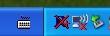

4.右键单击黑色红叉的那个选项,选择切换切换至AP模式就可以了,如图

5.切换AP成功后会这样显示,如图


6.这样已经有wifi了手机可以上网了,但是这个wifi是开放的密码,若要加密,如图


7.选择你的小度wifi已经加密上锁,这个时候雷凌驱动相当于一个客户端可以管理小度这块无线网卡,然后你懂的。
已经非常详细了每个步骤都有,除非小白不会解压不会装驱动,这个雷凌驱动客户端的确比百度官方的那个客户端方便,没有鸡肋功能,实实在在的让小度当好一张合格的无线网卡,而且小度和360wifi可以通用这个雷凌驱动客户端,如果两个都买了的同学用这个就更方便了。
本次提供的驱动为非官方,喜欢折腾的朋友可以自己动手,小白勿下
加载全部内容

乐华驱动板程序v2018 通用版1.7M3人在玩乐华驱动板程序是一款万能驱动软件,可以帮助乐华驱动板驱动进行安装升级,软件小巧便携,界面简洁,使用非常方便,有需要的用户可以下载体验哦!
下载
瑞昱RTL 8139 系列网卡驱动4.8M1人在玩rtl8139810x网卡驱动下载,rtl8139d网卡驱动。rtl81系列的驱动是Realtek最新发布的网卡驱动,不少用户重装系统后丢失网卡驱动,这个时候不用担心,在腾牛网下载对应的网卡驱动安装即可。
下载
惠普v3000 bios驱动xp/vista/win7/win103.6M1人在玩惠普v3000驱动下载,惠普v3000笔记本驱动是专为为HP惠普PresarioV3000intel系列笔记本BIOS驱动。BIOS中文全称为基本输入输出系统,它的主要功能是为计算机提供最底层的、最直接的硬件设置和控制。
下载
驱动人生7v7.1.21.68 官方最新版21.2M0人在玩驱动人生2019全新上线,采用全新的软件架构,全新的驱动人生7,全新清爽界面,集合万款外设,综合提速300,驱动人生7整装待发!驱动人生2019,新的开始,全新启航!
下载
NVIDIA PhysX 显卡物理加速驱动v9.15.0428 最新版22.1M0人在玩#8203;NVIDIAPhysX是NVIDIA发布的一款全新的物理加速驱动,可在N卡上实现物理加速运算的效果,能够在所有显存容量不低于256MB的NVIDIAGeForce8系列、9系列、100系列、200系列、300系列、400系列、500系列以及600系列GPU上均支持NVIDIAPhysX加速,NVIDIAPhysX显卡物理加速驱动官方版是目前官方最稳定的N卡物理加速引擎,很多游戏大作都已经启动该驱动。
下载
驱动人生网卡版v7.1.7.34 官方版191.3M0人在玩驱动人生带网卡版本全方位实现一键式从智能检测硬件到最匹配驱动安装升级的全过程。(可检测安装所有硬件驱动,如声卡驱动,显卡驱动,主板驱动,USB驱动等)如果您遇到无法解决的驱动安装问题,驱动人生就是帮你解决问题的好帮手。实时的温度监控控制电脑使用温度
下载
idt high definition audio codec驱动30KB0人在玩idthighdefinitionaudiocodec驱动简称idt声卡驱动。可能不少用户对IDT声卡比较陌生,不过假如你用的是戴尔和惠普笔记本,那么你的电脑上装备的就是这款IDT声卡驱动了。
下载
IVT Bluetoothv3.0 通用版36.8M0人在玩IVTBlueSoleil蓝牙适配器万能驱动是很多蓝牙适配器所捆绑的设置软件,IVT-Bluetooth蓝牙适配器通用驱动,主要是针对以前的蓝牙,现在新版本的大家可以用万能蓝牙适配器驱动。
下载
Conexant HD Audio音频驱动v2018 官方版66.5M0人在玩ConexanthdAudio音频驱动是ConexantHDAudio声卡的最新官方驱动程序,它能够协助用户解决声卡无法正常使用的问题,以及电脑无法识别ConexantHDAudio声卡的问题,恰恰好该音频驱动程序可以完美的解决这一问题。
下载
360驱动大师32.8M0人在玩360驱动大师轻巧版是一款专业解决驱动安装更新软件,百万级的驱动库支持,驱动安装一键化,无需手动操作,首创的驱动体检技术,让你更直观了解您电脑的状态,强大的云安全中心让保证您所下载的驱动不带病毒,快一点,再快一点,体验一键化安装和升级的乐趣,驱动大师陪你一路行。
下载